更新macOS,更新MacBook的詳細方法

更新 Mac OS 的方法有很多種,從簡單到複雜。在本文中,您將學到如何有效更新 Mac 並開啟作業系統自動更新。
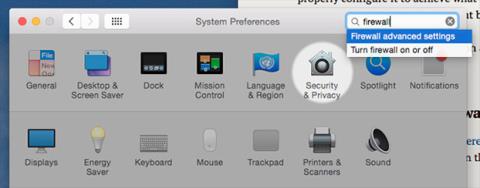
深入了解 Mac 的設置,您會發現防火牆預設為關閉。是不是不安全啊?蘋果為何如此不負責任?
不要恐慌。這並不意味著您的機器不安全。上面提到的防火牆允許您阻止特定程式的流量,這意味著它僅在您的電腦上存在您想要限制傳入資訊量的程式時才有用。
如果您的情況並非如此,並且您主要透過安全路由器使用互聯網,則可能不需要打開防火牆。
許多一般性的技術建議實際上只在特定情況下才適用——「你需要打開防火牆,否則你不安全」就是一個很好的例子。這並不意味著防火牆沒有用——它們在某些情況下可能有用。但僅僅安裝和啟動它並不適用於所有情況,特別是如果您不知道如何配置它。
在這種情況下,最好關閉防火牆。
Thomas Reed 是 The Safe Mac 的著名部落客,該網站近十年來不斷更新 Mac 安全趨勢。他認為用戶的 Mac 上不需要防火牆:
「大多數普通用戶不需要防火牆。防火牆並不是解決惡意軟體或垃圾郵件等問題的神奇解決方案,並且很少用於保護不安全的系統。”

HowToGeek 的 Chris Hoffman 也得出了類似的結論:
「簡而言之,防火牆在典型的Mac 桌面上並不是真正必要的,就像在典型的Ubuntu 桌面上並不是真正必要的一樣。它有可能為設定某些網路服務帶來更多麻煩。但是,如果您覺得擁有它更安全,您可以自由啟用它!”
這似乎是網路上的共識:防火牆對於真正了解防火牆是什麼並知道如何正確配置防火牆以實現他們想要的目標的專業用戶來說非常有用。對於其他人來說,啟動防火牆是不必要的,因為它有時運作良好,有時則不起作用。
但是,如果您想啟用防火牆並對其進行配置,您將有多種選擇。讓我們測試一下它們。
並非所有 Mac 用戶都知道這一點,但自 Snow Leopard 以來,Mac 就內建了防火牆。您可以在“系統偏好設定”的“安全性”下找到它。

如上所述,此防火牆預設為關閉狀態。啟用此防火牆也非常簡單,如下所示:

如果此選項呈灰色,您需要按一下左下角的鎖定並輸入密碼,然後才能執行此操作。完成後,您將能夠存取其他選項:

您可以阻止特定應用程式接收傳入請求。請注意,您無法阻止應用程式使用此防火牆發出傳出請求,這就是為什麼可以選擇更高級的選項。
除了 OS X 附帶的防火牆之外,還有許多第三方工具可以提供對傳入和傳出連線的控制,以及哪些軟體可以透過 Internet 傳送和接收資訊。

Apple 的內建防火牆是 Packet Filter,這是一種功能強大的防火牆,俗稱“pf”,為許多 Unix 用戶所熟知。如上所述,預設 GUI 不允許您存取 pf 的許多功能,而 Murus 則在這些功能中發揮作用。只需 10 美元,這個應用程式就可以讓您控制請求等。
如果您想先體驗一下所提供的內容,可以免費下載。如果您想控制傳出請求,則需要付費。

另一種流行的 Mac 防火牆是 Little Snitch,它會在任何程式存取網路時通知您,並讓您決定是否要存取它。 35美元,這個防火牆一點也不便宜,
這是一款注重細節的產品,因此,如果您正在認真考慮設置防火牆或您特別希望對各個應用程式進行簡單的 GUI 控制,請考慮它。
Little Snitch 試用版下載連結:https://www.obdev.at/products/littlesnitch/index.html

如果您喜歡查看哪些程式正在使用您的互聯網,但不一定想體驗防火牆的全部功能,那麼您應該考慮使用 Private Eye。
使用此應用程序,您可以即時監控哪些應用程式正在存取互聯網以及它們正在訪問的特定 URL。這適用於所有用途,從確定您的 Mac 是否有惡意軟體到查明是否有任何程式持續使用頻寬。
私家偵探下載連結:https://radiosilenceapp.com/
如果您知道防火牆的工作原理,並且願意花時間正確配置它,那麼就去吧!打開防火牆不會破壞任何東西,特別是因為如果您透過安全路由器存取互聯網,則大多數連接埠都需要手動打開。
如果您不確定,則沒有特殊理由啟用此功能。當然,防火牆可以增加額外的安全層,但這並不意味著您的系統在沒有啟用防火牆的情況下更容易受到攻擊。
看更多:
更新 Mac OS 的方法有很多種,從簡單到複雜。在本文中,您將學到如何有效更新 Mac 並開啟作業系統自動更新。
DPI(每吋點數)是衡量電腦滑鼠靈敏度的單位。學會如何改變電腦滑鼠DPI可以提升使用體驗和操作精度。
Game Center 是一項預先安裝在 macOS 和 iOS 中的遊戲服務,能讓您與世界各地的玩家競爭。本文將教您如何在 Mac 和 iPhone 上使用 Game Center。
Roboto 字體是 Google 創建的無襯線風格字體,適用於 Windows、Mac 和 Linux。詳細安裝步驟在此。
如果您的電腦、Mac 或 Android、iOS 設備在 YouTube 上無法播放影片或出現黑屏,這裡有一些解決方案可以幫助您修復這個錯誤。
EtreCheck 是一款免費程序,能夠幫助您掃描並檢查 Mac 的錯誤,提供完整的診斷報告。
如果您不需要此功能且不希望出現紅色破折號,請按以下步驟關閉 macOS 工具上的拼字檢查。
本文將指導您簡單地刪除或忘記之前連接的 WiFi 網絡,並提供優化讓您更方便管理 Mac 的 WiFi 網絡設定。
如果您喜歡 VMware 而不是 VirtualBox,則可以使用 VMware 建立一個 macOS Monterey 虛擬機,其運作方式與 VirtualBox 完全相同。
實際上,密碼只能阻止某人嘗試登入和存取作業系統,但您的硬碟並未加密。使用 Ubuntu 啟動盤,或移除硬碟,每個人仍然能夠存取電腦上的所有檔案。只有手動加密硬碟上的檔案才能真正確保檔案安全。這就是 Mac OS X FileVault 的用武之地。








